
Gdy usuniesz poufne pliki z konta Dropbox, możesz pomyśleć, że usunąłeś je na stałe. Jednak pliki pozostają w ukrytym folderze pamięci podręcznej na dysku twardym w celu zapewnienia wydajności i celów awaryjnych, który jest usuwany automatycznie co trzy dni.
Jeśli potrzebujesz miejsca, możesz ręcznie wyczyścić pamięć podręczną, usuwając te pliki. Niekoniecznie zaoszczędzi to dużo miejsca na stałe, ale jeśli usuniesz dość duży plik, może to zrobić znaczną różnicę.
Jak wyczyścić pamięć podręczną Dropbox w systemie Windows
Aby uzyskać dostęp do folderu pamięci podręcznej Dropbox w systemie Windows, naciśnij Windows + X na klawiaturze, aby uzyskać dostęp do menu Power User i wybierz „Uruchom”.

Wpisz (lub skopiuj i wklej) następujące polecenie w polu edycji „Otwórz” w oknie dialogowym „Uruchom” i kliknij „OK”.
%HOMEPATH%Dropbox.dropbox.cache
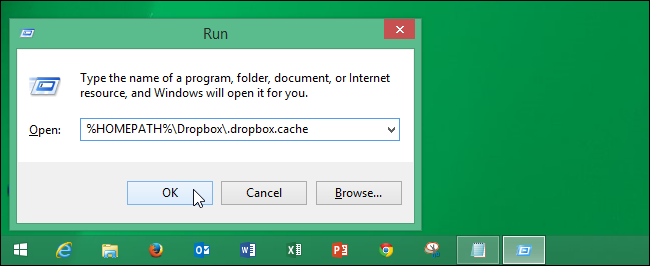
Wybierz wszystkie pliki i foldery w folderze „.dropbox.cache” i naciśnij klawisz Delete, aby je usunąć. Pliki są przenoszone do Kosza, więc musisz opróżnić Kosz, aby trwale je usunąć.
UWAGA: Możesz także nacisnąć „Shift + Delete”, aby natychmiast je trwale usunąć, omijając „Kosz” lub bezpiecznie usunąć pliki.
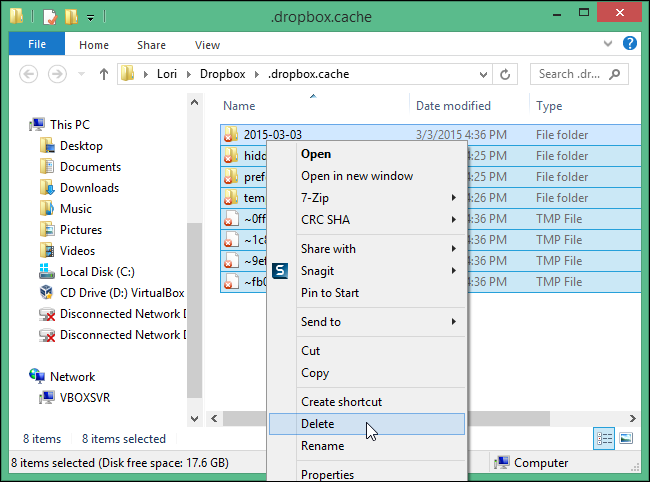
Podczas próby usunięcia plików z folderu „.dropbox.cache” może pojawić się następujące okno dialogowe „Plik w użyciu”. W systemie Windows wszystkie foldery zawierające multimedia wizualne (pliki obrazów i filmy) mają bazę danych miniatur (plik „thumbs.db”), która zawiera obrazy miniatur dla plików, jeśli przełączysz się na dowolny z dostępnych widoków miniatur w Eksploratorze Windows. Po otwarciu folderu zawierającego plik „thumbs.db” system Windows blokuje ten plik, ponieważ jest on używany. Dlatego po usunięciu zawartości pliku system Windows informuje, że pliku „thumbs.db” nie można usunąć, ponieważ jest on używany. W porządku; reszta treści powinna zostać usunięta. Możesz wyłączyć generowanie miniatur systemu Windows, aby usunąć ten plik thumbs.db, jeśli tak zdecydujesz.
Jak wyczyścić pamięć podręczną Dropbox na komputerze Mac?
Najłatwiejszym sposobem wyczyszczenia pamięci podręcznej Dropbox w systemie macOS jest przejście do folderu pamięci podręcznej za pomocą opcji „Przejdź do folderu” w Finderze. Przy otwartym Finderze kliknij Idź na pasku menu, a następnie kliknij „Przejdź do folderu”.
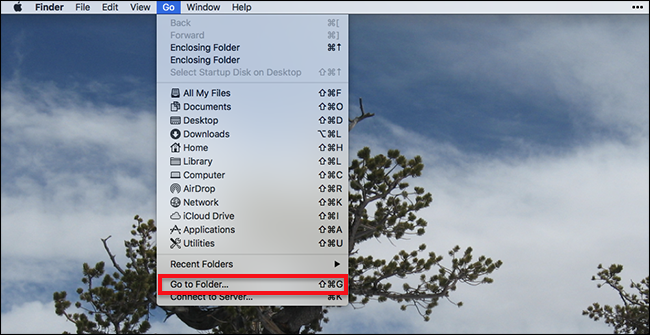
Alternatywnie możesz użyć skrótu klawiaturowego Command + Shift + G. Tak czy inaczej, pojawi się okno z pytaniem, który folder chcesz otworzyć.

Chcesz iść do ~/Dropbox/.dropbox.cache, zakładając, że folder Dropbox znajduje się w domyślnej lokalizacji. Aby szybko wyjaśnić: „~” odnosi się do Twojego folderu domowego, „/ Dropbox” to Twój folder Dropbox, a „/.dropbox.cache” to ukryty folder, którego Dropbox używa jako swojej pamięci podręcznej.
Naciśnij „Enter” lub kliknij „Idź”, a otworzy się folder pamięci podręcznej.

Możesz to przeglądać, aby zobaczyć, które pliki są obecnie przechowywane w pamięci podręcznej, lub usunąć wszystko, przeciągając wszystkie foldery do folderu Kosz w stacji dokującej.

Tak po prostu, pamięć podręczna Dropbox Twojego Maca jest pusta.
Jak wyczyścić pamięć podręczną Dropbox w systemie Linux?
Aby usunąć elementy z folderu pamięci podręcznej Dropbox w systemie Linux, pokażemy Ci, jak korzystać z Linux Mint. Procedura jest prawie taka sama w Ubuntu i podobna w innych dystrybucjach Linuksa.
Otwórz menedżera plików lub kliknij dwukrotnie ikonę „Strona główna” na pulpicie.

Musisz się upewnić, że ukryte pliki są wyświetlane. Aby to zrobić w Mint, otwórz menu „Widok” i upewnij się, że przed opcją „Pokaż ukryte pliki” znajduje się znacznik wyboru. Możesz także nacisnąć Ctrl + H, aby przełączyć widok ukrytych plików.
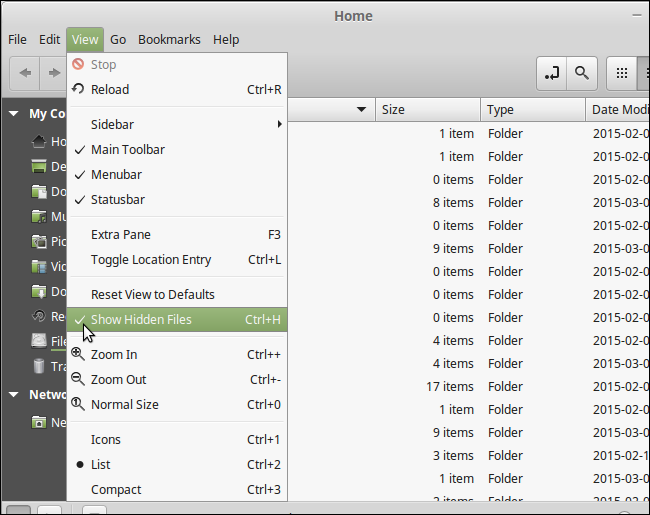
Przejdź do folderu „Dropbox” i kliknij go dwukrotnie.
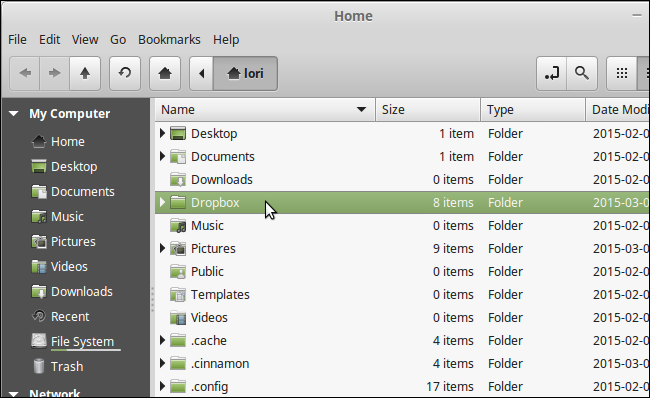
W folderze Dropbox kliknij dwukrotnie folder „.dropbox.cache”. Zanotuj „.” na początku nazwy folderu. Oznacza to, że folder jest folderem ukrytym.
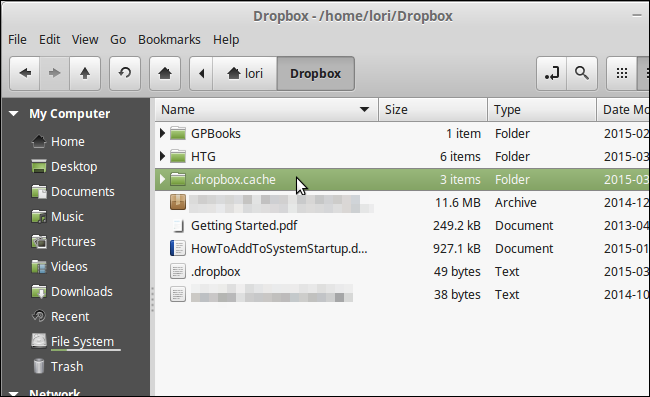
Wybierz wszystkie foldery i pliki w folderze .dropbox.cache, kliknij je prawym przyciskiem myszy i wybierz „Usuń” (aby trwale usunąć pliki) lub „Przenieś do kosza” (aby przenieść pliki do Kosza).
UWAGA: Możesz także bezpiecznie usuwać pliki w systemie Linux.

Jeśli przeniosłeś pliki do Kosza, możesz je trwale usunąć, klikając prawym przyciskiem myszy element „Kosz” w obszarze „Mój komputer” w lewym okienku i wybierając „Opróżnij kosz” z menu podręcznego.
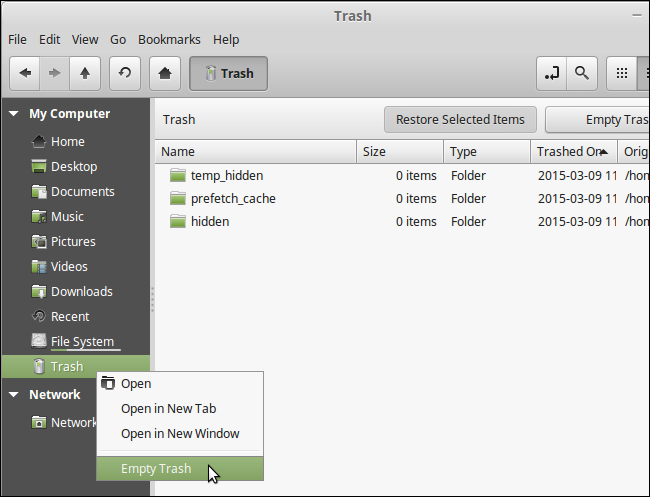
Dropbox przechowuje usunięte pliki na swoich serwerach przez 30 dni. Usunięcie plików pamięci podręcznej na komputerze nie ma wpływu na usunięte pliki, które są przechowywane na ich serwerach. Pliki usunięte z Twojego konta Dropbox nadal można odzyskać w ciągu 30 dni, nawet jeśli wyczyścisz folder pamięci podręcznej Dropbox na swoim komputerze.